Si vous possédez un PC portable, une tablette ou un PC tout-en-un Windows 11, il est facile de modifier la luminosité de votre écran intégré en quelques clics grâce au menu Paramètres rapides ou à l’application Paramètres. Voici comment changer la luminosité de l’écran sur Windows 11.
Sommaire
Comment changer la luminosité de l’écran avec les paramètres rapides
Tout d’abord, cliquer sur le bouton Paramètres rapides dans votre barre des tâches, qui est un bouton caché situé à l’endroit où vous voyez vos icônes WiFi, Haut-parleur et Batterie dans le coin le plus à droite.

Lorsque le menu Paramètres rapides apparaît, localiser le curseur de luminosité, qui a une icône de soleil à côté. Cliquer (ou appuyer) et faites glisser le cercle sur le curseur de luminosité pour augmenter ou diminuer la luminosité de votre écran intégré
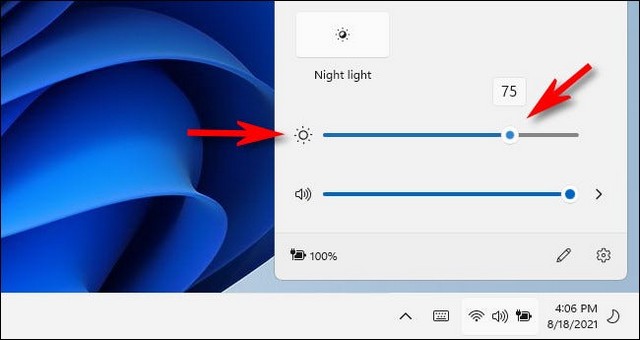
Dans une belle touche, l’icône du soleil devient plus grande ou plus petite en fonction de la luminosité avec laquelle vous réglez le curseur. Lorsque vous avez le curseur comme vous l’aimez, vous pouvez fermer le menu Paramètres rapides en cliquant n’importe où en dehors du menu ou en sélectionnant à nouveau le bouton Paramètres rapides dans la barre des tâches.
Comment changer la luminosité de l’écran dans les paramètres Windows
Vous pouvez également modifier la luminosité de votre écran intégré à l’aide des paramètres Windows. Tout d’abord, lancer Paramètres en appuyant sur Windows + i sur votre clavier. Lorsqu’il s’ouvre, cliquer sur Système dans la barre latérale, puis sélectionner Affichage.
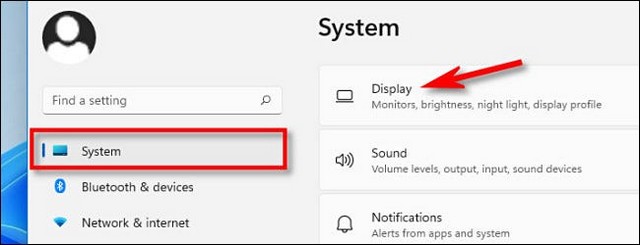
Dans les paramètres d’affichage du système, faites défiler jusqu’à la section Luminosité et couleur. Sous Luminosité, utiliser le curseur pour augmenter ou réduire la luminosité de votre écran intégré.
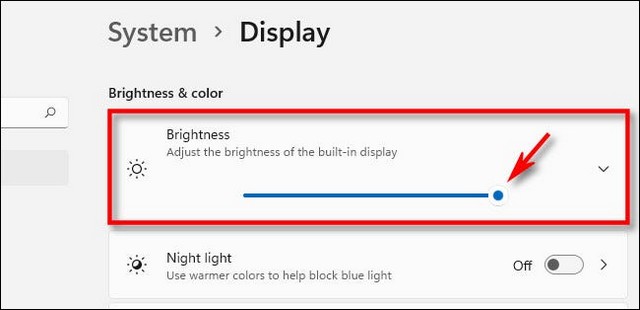
Lorsque vous avez terminé, fermer les paramètres. Chaque fois que vous devez à nouveau régler votre luminosité, revisitez Paramètres > Système > Affichage ou utiliser le menu Paramètres rapides.
Si votre curseur de luminosité est grisé
Si vous n’avez pas d’écran intégré (comme un PC portable ou une tablette), le curseur de luminosité de l’écran dans Paramètres rapides ne sera pas disponible (grisé). Dans ce cas, vous devrez utiliser les commandes physiques de votre écran pour modifier la luminosité de l’écran. Consulter le site Web d’assistance ou la documentation de votre écran pour savoir comment procéder.
Conclusion
Dans ce guide, vous avez appris comment changer la luminosité de l’écran sur Windows 11. Si vous avez des questions ou des suggestions, faites-le nous savoir dans les commentaires. De plus, consulter également ce guide si vous souhaitez apprendre à désinstaller un logiciel sur Windows 11.